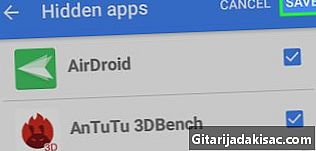
Innhold
- stadier
- Metode 1 Slett nedlastede overflødige filer
- Metode 2 Deaktiver voluminøse applikasjoner
- Metode 3 Slett cache-dataene fra applikasjonene
- Metode 4 Slett videoer og bilder
- Metode 5 Installer og kjør GOM Saver
- Metode 6 Overfør data til et minnekort
Hvis du ikke lenger har plass på Android-telefonen din, er det flere forskjellige måter du kan generere ekstra plass på.Hvis du vil øke minnet på telefonen din, kan du overføre dataene til et minnekort. Andre raske alternativer inkluderer å slette hurtigbufrede data og store nedlastede filer, midlertidig deaktivere noen applikasjoner og slette videoer og bilder.
stadier
Metode 1 Slett nedlastede overflødige filer
- Trykk på appen Nedlastinger. Det finner du i applikasjonsdelen på Android-enheten din.
- Trykk på menyikonet. Det ligger i øverste høyre hjørne av vinduet.
- Trykk og hold fingeren på en nedlastet fil. Velg nedlastede overflødige filer ved å trykke og holde på i noen sekunder.
- Gjenta prosessen så mange ganger du vil.
- Trykk på søppelikonet for å slette filene. De nedlastede overflødige filene blir slettet permanent, og du vil ha mer internt minne.
Metode 2 Deaktiver voluminøse applikasjoner
- Press innstillinger. Dette alternativets lisens er i applikasjonsdelen som er installert på enheten din.
- Trykk på fanen alt. Den ligger øverst og midt på skjermen (Innstillinger> Programmer), og når du trykker på den, vil du se listen over alle applikasjonene som er installert på Android-enheten din.
- Trykk på applikasjonen for å slå den av.
- Press deaktivere. Den ene vil vise at andre applikasjoner kan slutte å fungere. Dette er imidlertid ikke noe problem, siden du ikke avinstallerer applikasjonen.
- Press OK.
- Trykk på knappen Fjern data. Du finner dette alternativet i seksjonen LAGRING.
- Press Tøm hurtigbufferen. Dette alternativet er i seksjonen CACHE. Nå som du har deaktivert unødvendige applikasjoner, vil det interne minnet øke.
Metode 3 Slett cache-dataene fra applikasjonene
- Press innstillinger. Ikonet er i applikasjonsdelen på Android-enheten din.
- Press lagring.
- Press Bufrede data.
- Press OK å tømme hurtigbufrede applikasjonsdata. Du har slettet informasjonskapsler, noe som betyr at sidene raskt vil lastes inn.
Metode 4 Slett videoer og bilder
- Trykk på appen Google Bilder. Den ligger i applikasjonsdelen som er installert på Android-enheten din.
- Trykk på menyen.
- Press innstillinger.
- Press Sikkerhetskopiering og synkronisering.
- Bilder som ikke er lagret, vises med et skyikon der det er blink.
- Trykk på pil tilbake. Trykk på pilen øverst til venstre på skjermen for å gå tilbake til hovedskjermbildet.
- Trykk på bildeikonet. Du finner den nederst på skjermen.
- Trykk og hold fingeren på et bilde. Gjør dette for å velge alle videoene og bildene du vil slette. Et hake vises så snart du velger et bilde.
- Gjenta denne prosessen etter behov.
- Trykk på søppelikonet. Du finner den øverst til høyre på skjermen.
- Press remove. En invitasjon til å bekrefte sletting av valgte bilder vises. Press remove for å slette videoer og bilder permanent fra appen din Google Bilder.
Metode 5 Installer og kjør GOM Saver
GOM Saver er et program som komprimerer videoer og bilder.
- Last ned GOM Saver-appen fra Play Sotre.
- Åpne applikasjonen i standardmodus.
- Se plassen du kan spare. Du kan se hvor mye plass du kan spare ved å komprimere bilder eller videoer.
- Lagre eller slett den originale filen.
- Vær oppmerksom på at komprimerte filer blir lagret på telefonen din.
- Lær hvordan applikasjonen fungerer. Det sparer i gjennomsnitt 50% av den opprinnelige filstørrelsen (for eksempel 2,5 GB på 5 GB bilder).
Metode 6 Overfør data til et minnekort
- Last ned Link2SD-applikasjonen. Få dette fra Play Store.
- Slå av telefonen.
- Du bør bruke volumtastene for å bla og strøm- eller hjemmetasten for å velge fordi tastaturet ikke fungerer i gjenopprettingsmodus.
- Trykk på Link2SD-appen. Det er i applikasjonsdelen på enheten din.
- Trykk "Avansert". Denne funksjonen er i listen over alternativer.
- Trykk på "Partition sdcard" (SD-kortpartisjon). Du vil se dette i listen over alternativer i "Avansert" -menyen.
- Angi størrelsen på det eksterne minnet. Det må være mindre enn minnekortet.
- Angi størrelsen på bytteminnet. Det må være null.
- Vent noen øyeblikk.
- Velg "+++++ gå tilbake +++++".
- Velg "Reboot system now".
- Slå på telefonen.
- Installer Link2SD-applikasjonen. Det er i applikasjonsdelen på enheten din.
- Trykk på den.
- Klikk på tillatelse. Du godtar dermed tillatelsene til Superuser.
- Velg ext2. Du vil se dette alternativet i vinduet som vises.
- Velg OK for å starte telefonen på nytt.
- Trykk på Link2SD.
- Trykk på det filterformede ikonet. Det er øverst på skjermen.
- Press intern.
- Trykk deretter på alternativsikonet. Det er representert med tre vertikale prikker og er i øverste høyre hjørne av vinduet.
- Velg Flere valg.
- Trykk på alternativsikonet.
- Press Lag en lenke.
- Press Koble applikasjonsfiler på nytt.
- Press Koble dalvik-hurtigbufferfiler.
- Press Koble bibliotekfiler på nytt.
- Press OK.
- Vent litt.
- Press OK. Du har flyttet applikasjonene og andre data til minnekortet.
- Du må rote enheten før du overfører data til et minnekort.
- Du må også ta sikkerhetskopi av innholdet på minnekortet før du kopierer data til det.
- Forsikre deg om at telefonen er fulladet for å unngå forstyrrelser.